Как разместить бесплатные электронные книги на Amazon Kindle
Опубликовано: 2022-01-29Amazon Kindle — отличная программа для чтения электронных книг, но она тесно связана с экосистемой Amazon. Если у вас есть планшет Fire или смартфон, вы можете загрузить другие приложения для чтения электронных книг, чтобы пополнить свою библиотеку, но с E Ink Kindles (включая Paperwhite и Oasis) вы в значительной степени привязаны к получению контента напрямую с Amazon. .
Ну вроде. Используя немного бесплатного программного обеспечения, вы можете брать электронные книги в форматах EPUB, Mobi и PDF и быстро переносить их на свой Kindle. Вот как это сделать.
Найдите свою электронную почту Kindle
Самый простой способ разместить книги на Kindle — это сделать это по электронной почте. Чтобы получить адрес электронной почты вашего Kindle, перейдите на amazon.com/myk с помощью веб-браузера вашего ПК (или « Учетная запись» > «Ваши устройства и содержимое» > «Управление устройствами» ). Убедитесь, что выбрана вкладка «Устройства» вверху. В списке ниже найдите соответствующее устройство Kindle и нажмите на него. В раскрывающемся окне нажмите Kindle [ваше имя].
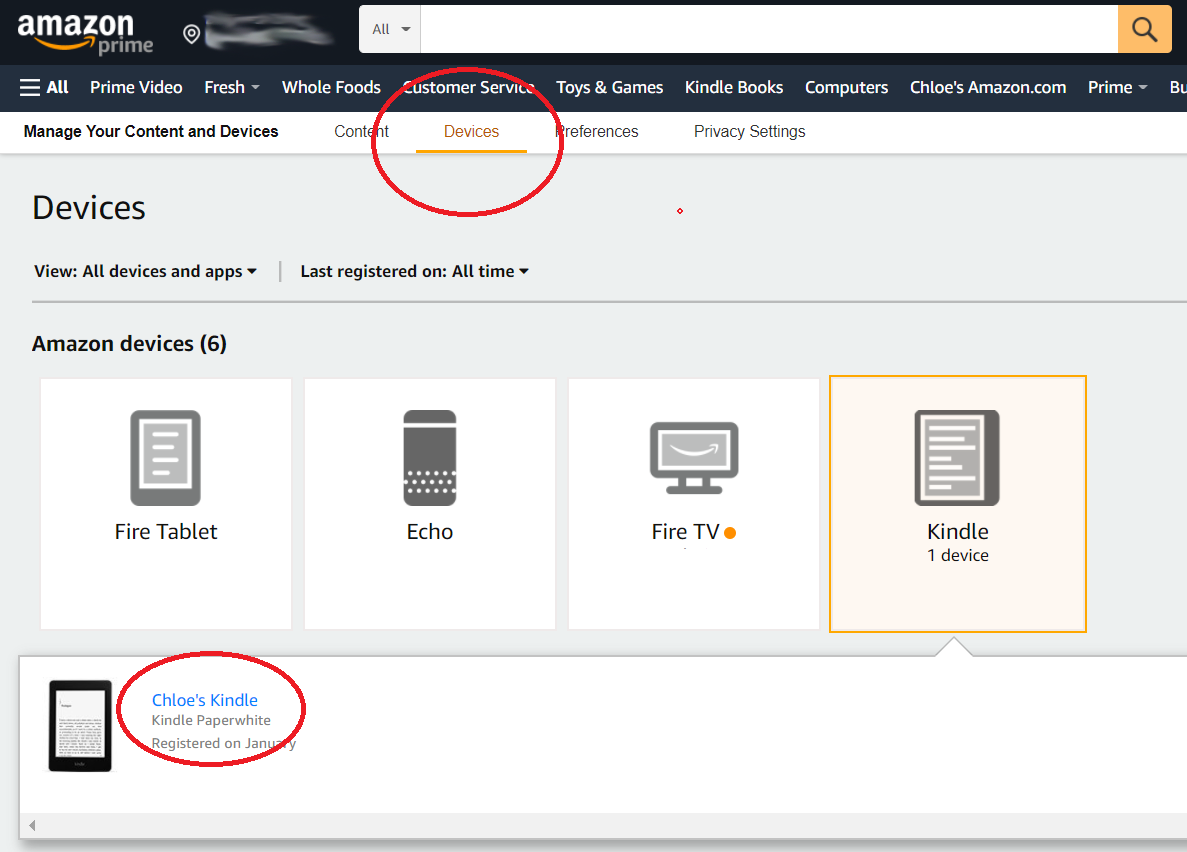
На следующей странице вы увидите сводку по устройству, в которой указан ваш адрес электронной почты @kindle.com. (Это установленный адрес по умолчанию, но вы можете изменить его, нажав «Изменить».)
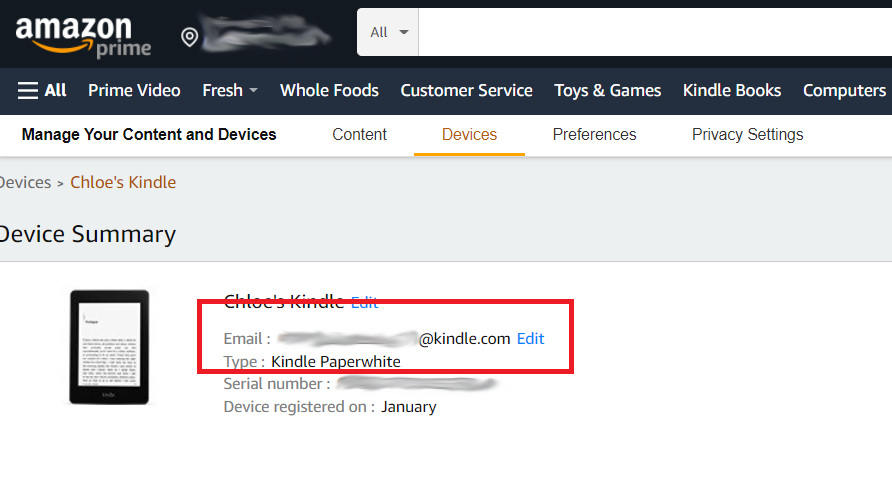
Вернитесь наверх, перейдите на вкладку «Настройки» и прокрутите вниз до « Настройки личных документов ». Щелкните стрелку вниз справа и прокрутите список до утвержденного списка рассылки личных документов . Электронная почта, прикрепленная к вашей учетной записи Amazon, должна быть указана здесь. Если это адрес электронной почты, который вы будете использовать для отправки электронных книг на свой Kindle, все готово. Чтобы использовать другой адрес электронной почты, нажмите Добавить новый утвержденный адрес электронной почты и введите адрес, который хотите использовать. Помните, что ваш Kindle должен быть подключен к сети Wi-Fi или 3G, чтобы это работало.
Выберите формат электронной книги
Теперь вы знаете, как отправить электронную книгу на Kindle по электронной почте. Следующим шагом будет определение формата вашей электронной книги, который определит, как лучше всего ее отправить.
Моби Формат
Хотя Amazon больше не поддерживает формат Mobi для новых и обновленных электронных книг с возможностью перекомпоновки (то есть, где вы можете настроить шрифты и т. д.) в формате Mobi, существующие электронные книги в формате Mobi по-прежнему читаются Kindle. Прикрепите файл к электронному письму, отправьте его на адрес электронной почты вашего Kindle (с любой темой и без текста в теле письма ), и вскоре он должен появиться на вашем Kindle. Вы также можете перетащить файл на Kindle, если подключите устройство к компьютеру с помощью USB-кабеля.
Формат PDF
Amazon может автоматически конвертировать PDF-файлы в формат Kindle, но у вас есть два варианта форматирования. Если вы хотите, чтобы ваш Kindle отображал каждую страницу в формате PDF, как если бы это была графика, просто отправьте файл .pdf по электронной почте на адрес вашего Kindle без строки темы.
Это сохранит форматирование и графику, но размер шрифта может быть слишком маленьким для чтения. Если вы согласны с таким форматированием, вы также можете перетащить файл на свой Kindle, если подключите устройство к компьютеру с помощью USB-кабеля.
Другой вариант — прикрепить файл PDF к электронному письму и сделать строку темы «конвертировать» — только это слово. Отправьте его на свой адрес электронной почты Kindle, и ваш PDF-файл будет преобразован в файл Mobi, где вы сможете контролировать размер и форматирование шрифта. Графика также останется там, но вы потеряете макет исходного PDF-файла.
Формат EPUB
EPUB — это распространенный формат электронных книг в Интернете, но Kindle не может читать его изначально. Это нормально; вы можете преобразовать файлы .epub в файлы Mobi для чтения Kindle.
Ключом является бесплатное программное обеспечение под названием Calibre. Доступный для Windows и Mac, он может переформатировать практически любую электронную книгу для большинства читателей электронных книг, хотя взлом защиты от копирования книг, купленных на Amazon или в некоторых других магазинах, запрещен. Когда вы настраиваете программное обеспечение, оно запрашивает вашу модель устройства для чтения электронных книг, а всплывающее окно предлагает отправить книги по электронной почте. Введите адрес электронной почты для вашего Kindle и авторизованный адрес электронной почты, который вы указали для отправки документов на Kindle.

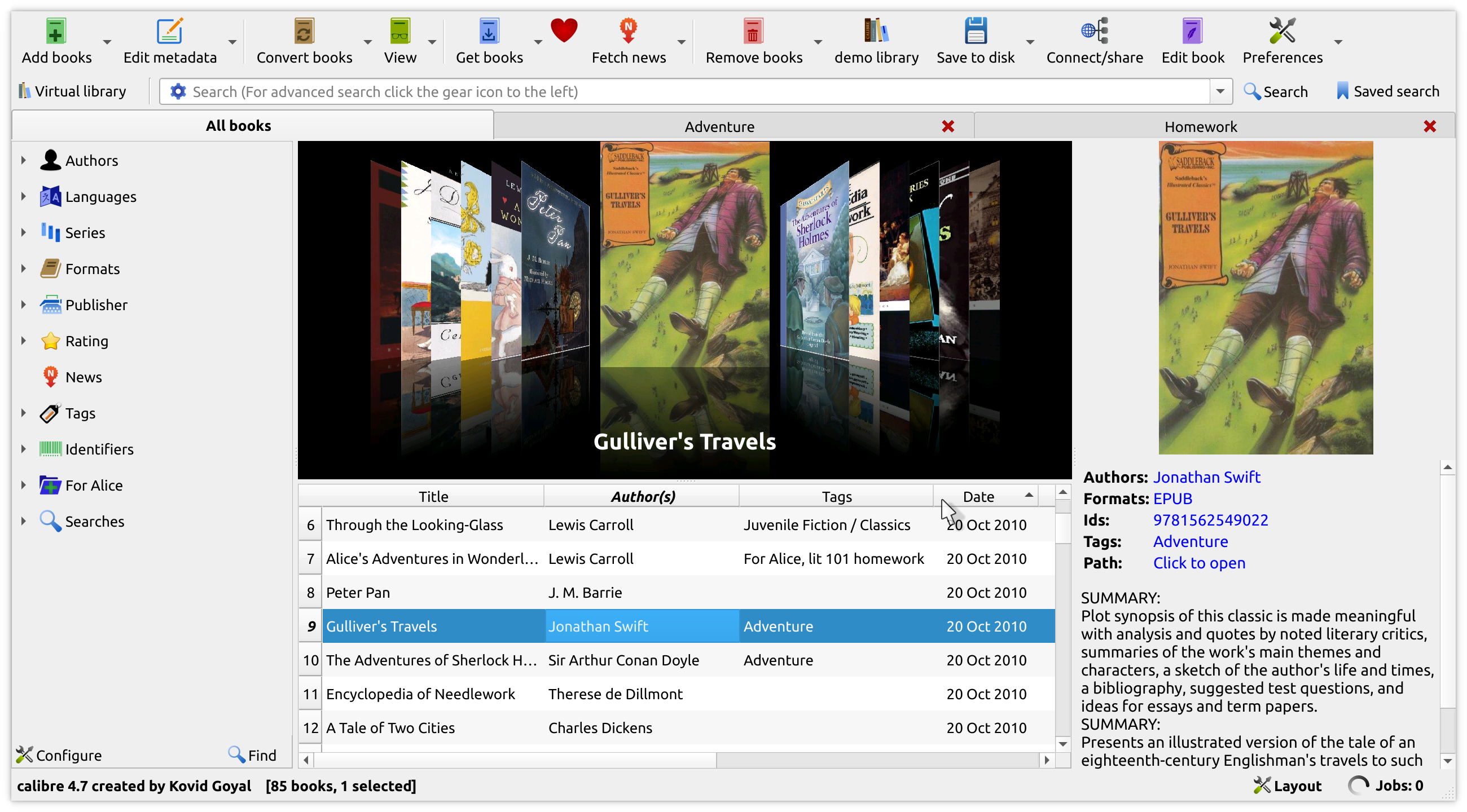
После того, как вы настроите Calibre, нажмите « Добавить книги» и выберите любые загруженные вами бесплатные файлы электронных книг. Они появятся в библиотеке Caliber. Теперь нажмите на запись в вашей библиотеке Calibre и выберите «Преобразовать книги» на верхней панели.
В правом верхнем углу обязательно установите формат вывода на Mobi. Нажмите «ОК» и подождите, пока номер задания в правом нижнем углу главного экрана не изменится с 1 на 0. Теперь снова выберите заголовок и нажмите «Сохранить на диск».
Выберите папку, в которой вы хотите сохранить его. Будет создана подпапка с именем автора. В Проводнике или Finder углубляйтесь в эту папку, пока не найдете внутри файл Mobi, который вы можете отправить по электронной почте на свой Kindle или перетащить на него с помощью USB-кабеля.
Кроме того, помните, что текстовые файлы, сообщения в блогах, документы Word и многое другое также можно отправлять по электронной почте на ваш Kindle. Просто отправьте их на адрес электронной почты вашего Kindle и наслаждайтесь.
Где появляются мои электронные книги?
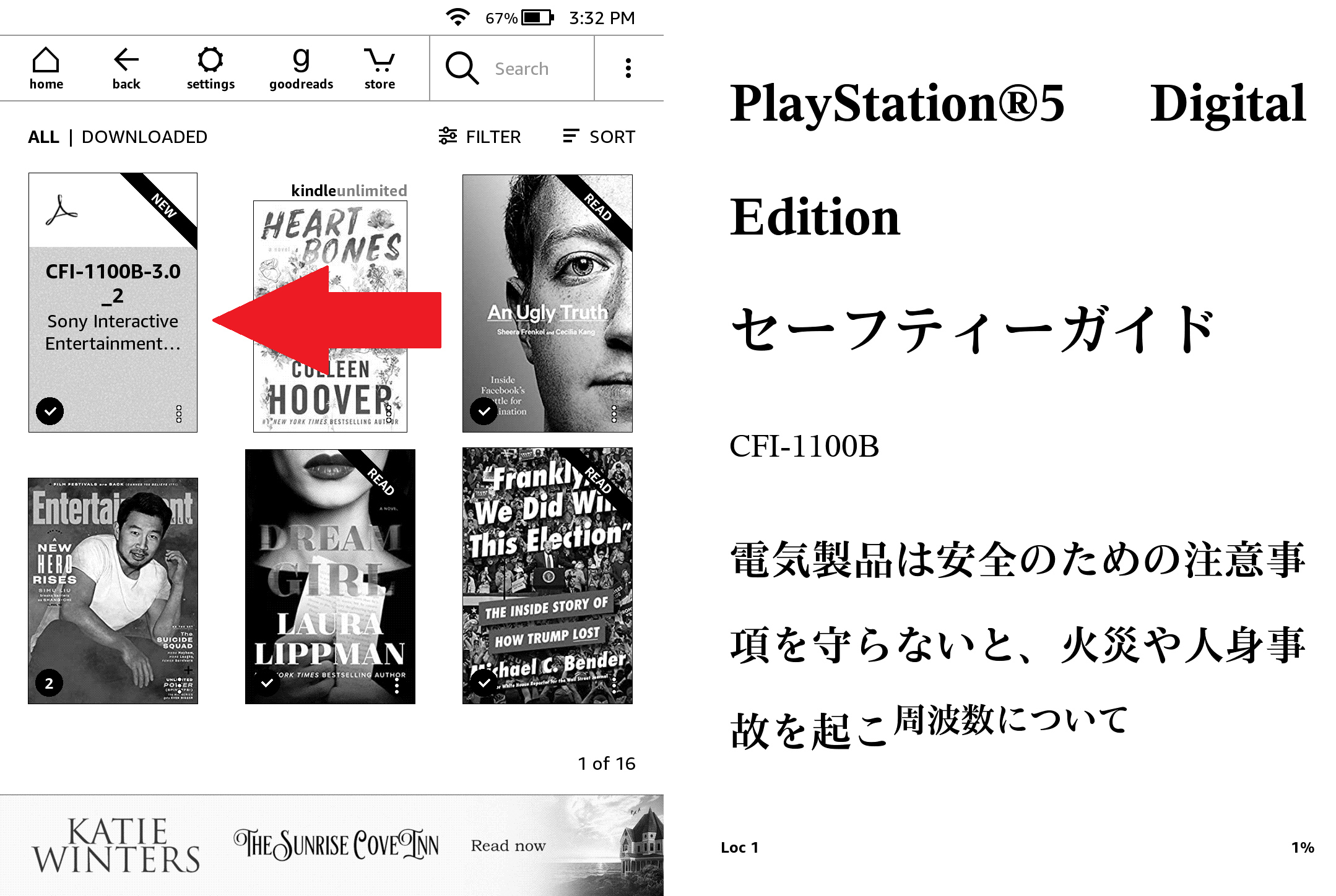
Отправив электронную книгу по электронной почте, перейдите в Kindle и нажмите « Домой» > «Ваша библиотека» . Это может занять несколько минут, но если ваш Kindle подключен к Wi-Fi (или 3G), он должен обновиться автоматически, и появится электронная книга.
На скриншоте выше вы можете видеть, что я отправил себе по электронной почте случайный PDF-файл, связанный с PS5. Это версия со словом «конвертировать» в строке темы; без него текст действительно был очень маленьким.
Хотите избавиться от электронной книги? Коснитесь трех точек в правом нижнем углу вашей книги в вашей библиотеке и выберите « Удалить загрузку », чтобы удалить ее из Kindle, или « Навсегда удалить» , чтобы удалить ее из вашей учетной записи Amazon.
Итак, где я могу получить бесплатные электронные книги?
Есть много мест, где можно получить бесплатные электронные книги. У Calibre есть хорошая функция метапоиска, и вы можете щелкнуть «Получить книги» для поиска по названию или автору. Тем не менее, это не самый удобный для просмотра, поэтому лучше, если вы точно знаете, что ищете.
Если вы принадлежите к публичной библиотеке США, попробуйте скачать OverDrive. Доступный для Windows и macOS, он подключается к каталогам публичных библиотек и позволяет загружать книги Kindle через Amazon. Вы можете найти свою местную библиотеку, а в OverDrive есть инструкции по отправке на Kindle для каждого типа устройства. Подобные услуги предлагают компании OverDrive Libby и Hoopla.
Если вам нужна классика, отличное место для начала — Project Gutenberg. Проект «Гутенберг», который существует примерно столько же, сколько и Интернет, насчитывает почти 60 000 электронных книг, защищенных авторским правом. Вот как получить электронные книги оттуда.
В Открытой библиотеке есть еще больше загружаемых книг. Классические произведения доступны для загрузки в виде PDF-файлов, которые затем можно отправить по электронной почте на Kindle, используя метод PDF, описанный выше.
Исторические и академические тексты можно найти на сайте archive.org.
ManyBooks.net сочетает в себе классику и самостоятельно изданные книги, в библиотеке которых более 50 000 книг.
На FeedBooks вы найдете больше классических произведений и самостоятельно опубликованных работ.
Free-Ebooks.net имеет большую коллекцию самостоятельно опубликованных электронных книг, а также большое количество классики.
Если вам нравится научная фантастика, у издательства Baen также есть набор бесплатных электронных книг.
На BookBub есть раздел бесплатных электронных книг, заполненный любовными романами и прочей повседневной литературой.
Некоторые книжные магазины используют защиту от копирования, которая не работает с Kindles. К сожалению, это касается Google Книг, Kobo и Barnes & Noble.
